Como fazer Python e Pip funcionarem no Windows
Precisa que um interpretador Python funcione em seu PC com Windows 10 ou 11? Aprenda como fazer o Python funcionar no Windows com este tutorial fácil.
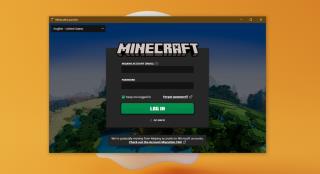
O Minecraft, quando jogado online, exige que os usuários façam login em suas contas. Os usuários devem entrar com sua conta da Microsoft e, geralmente, depois de entrarem, eles permanecerão conectados. Se você alterar a senha de sua conta da Microsoft ou fizer outras alterações relacionadas à segurança na conta, sua assinatura será forçada -de tudo, incluindo Minecraft.
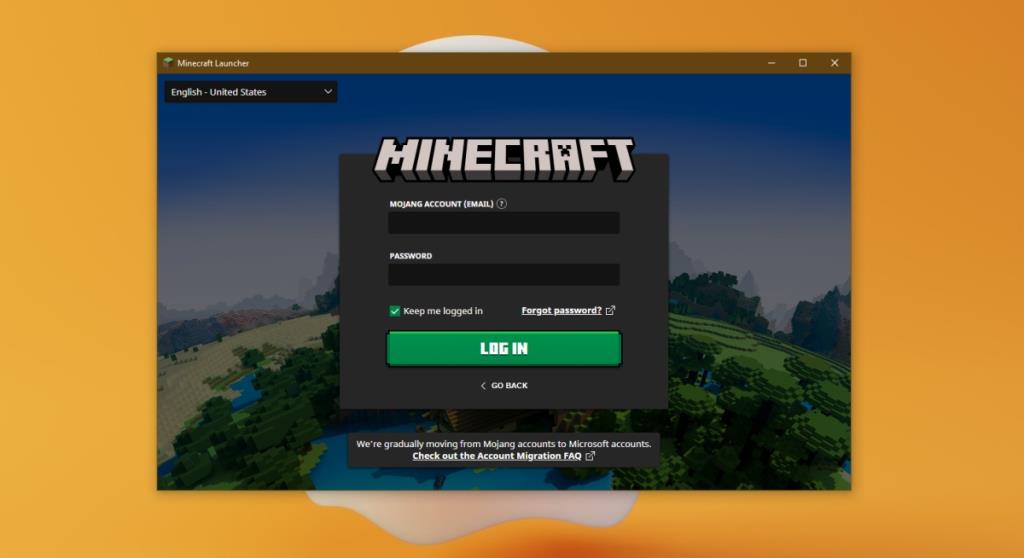
Assinar no Minecraft é fácil; você clica na opção de login, insere o e-mail e a senha de sua conta da Microsoft, autentica-se com qualquer aplicativo de autenticação de 2 fatores que você possa ter configurado e está pronto para prosseguir.
Se você estiver tentando entrar no Minecraft e obtiver um erro com a mensagem da conta ao fazer isso, tente as correções abaixo.
Verifique se você está digitando o e-mail e a senha corretos. Visite a página da sua conta da Microsoft em um navegador e faça login. Se você não conseguir fazer o login, é provável que esteja inserindo credenciais incorretas. Tente recuperar a conta para encontrar o e-mail correto ou tente recuperar a senha.
Depois de ter o e-mail e a senha corretos, use-os para fazer login no Minecraft.
Tente reiniciar o Minecraft e seu sistema. Ele pode corrigir problemas de login e é uma solução simples de tentar. Tente sair do aplicativo primeiro e abri-lo novamente. Se isso não funcionar, reinicie o sistema e abra o Minecraft.
Se você estiver usando a edição Java do Minecraft, certifique-se de usar o iniciador oficial. Pode ser tentador usar um iniciador de terceiros, mas pode ser o motivo pelo qual você não consegue entrar. Use o iniciador oficial e faça login no Minecraft. Depois de fazer login, tente usar o iniciador de terceiros depois.
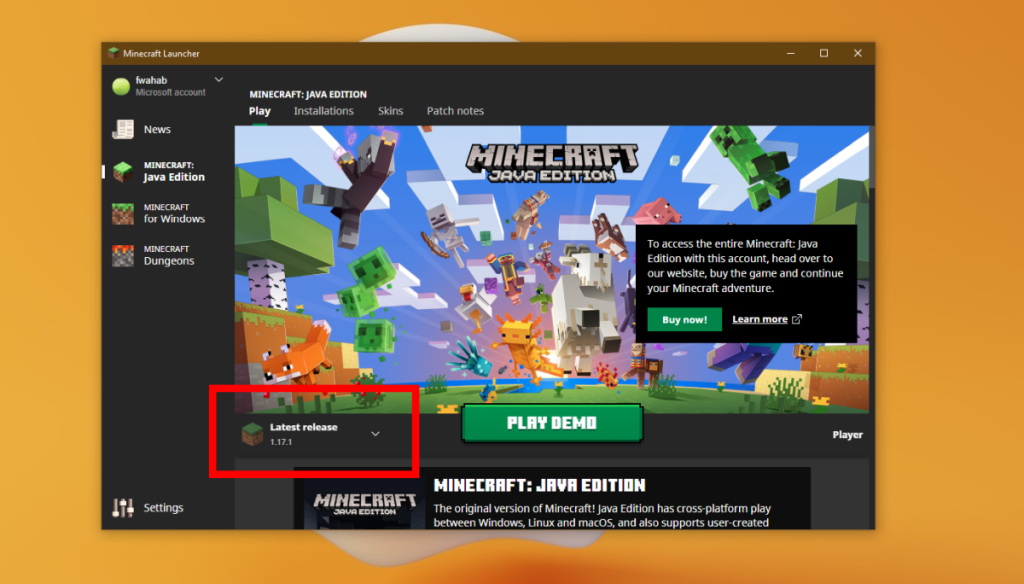
Se você conseguir fazer login em sua conta da Microsoft fora do Minecraft, mas obtiver um erro no Minecraft, pode ser um erro de rede.
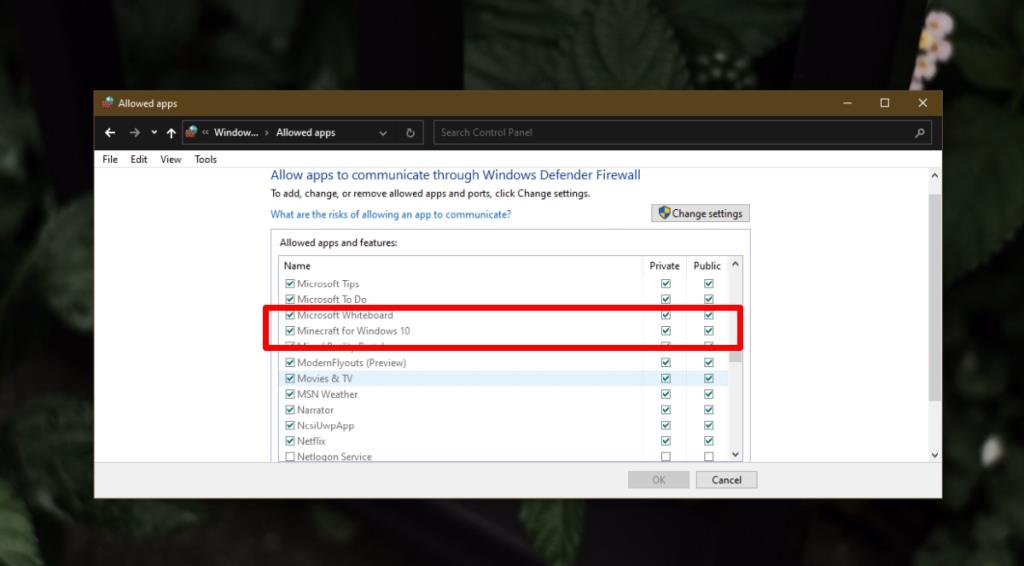
Atualize o Minecraft. A versão Java não é atualizada automaticamente e a versão Bedrock / Windows 10 pode não ter sido atualizada automaticamente, apesar de poder. Atualize o aplicativo e tente fazer login.
O Minecraft raramente requer um proxy ou VPN, a menos que você o esteja usando onde será bloqueado, por exemplo, escola ou trabalho. Se você estiver jogando em casa e tiver um VPN ou proxy habilitado, desabilite-o e tente entrar. Depois de entrar, você sempre pode habilitar o proxy / VPN novamente e continuar jogando.
Os problemas de login do Minecraft tendem a ser esporádicos. Eles podem aparecer aleatoriamente e desaparecer por conta própria. Se você ainda não conseguir fazer login, tente esperar algumas horas antes de tentar novamente.
Precisa que um interpretador Python funcione em seu PC com Windows 10 ou 11? Aprenda como fazer o Python funcionar no Windows com este tutorial fácil.
O Google está mudando o navegador Chrome para dificultar o bloqueio de anúncios no Windows. Com Adguard, você pode contornar essas mudanças.
Quando você começa a jogar Minecraft ou inicia um novo mundo no Minecraft, uma das primeiras coisas que você fará é construir uma pequena casa. não vai ser
Quer uma maneira fácil de se conectar ao seu Windows Server pela Internet ou pela sua rede doméstica? Saiba como se conectar com o Anydesk.
Precisa de ajuda para acessar o BIOS do seu PC com Windows 11? Você encontrará aqui três métodos diferentes para fazer isso no seu PC
Você pode conectar seus Airpods ao seu PC com Windows, especialmente um executando o Windows 11. Clique aqui para obter um breve tutorial sobre como fazer isso
Aprenda dois métodos de trabalho para fechar seu laptop e usar o monitor no Windows para aumentar sua produtividade e economizar tempo.
Precisa configurar um servidor FTP em seu sistema Windows Server para transferências rápidas de arquivos? FileZilla Server é o caminho certo.
A Apple acaba de lançar uma versão atualizada do iOS - e está repleta de novos recursos interessantes! Conheça alguns dos mais destacados.
Quer seu próprio Spotify ou Apple Music privado? Instale o servidor de música Subsonic hoje para transmitir suas próprias músicas pela rede.



